Protégez le PDF - 100% gratuit!
Vous pouvez crypter des fichiers PDF avec un mot de passe à l'aide de notre imprimante PDF à partir de presque toutes les applications Windows.
Enregistrer le PDF - voici comment
- Lancez l'impression à partir de votre application et sélectionnez "7-PDF Printer" dans la sélection d'imprimante.
- Après avoir démarré le processus d'impression, la boîte de dialogue d'impression de l'imprimante PDF s'ouvre.
- Basculez vers l'onglet "Sécurité".
- Mettez-les dedans "Mot de passe du propriétaire" et un si nécessaire "Mot de passe de l'utilisateur" pour votre PDF.
- La longueur de clé du mot de passe ne doit pas être sélectionnée sous 128 bits pour protéger efficacement le PDF.
- Sélectionnez maintenant les autorisations qui doivent être limitées en conséquence ci-dessous.
- Appuyez maintenant sur Enregistrer pour enfin imprimer le PDF protégé par mot de passe.
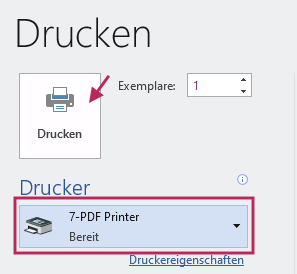
Figure 1: À partir des applications Microsoft Word 2016, ici sous Windows 10, nous imprimons sur 7-PDF Printer pour générer le PDF.
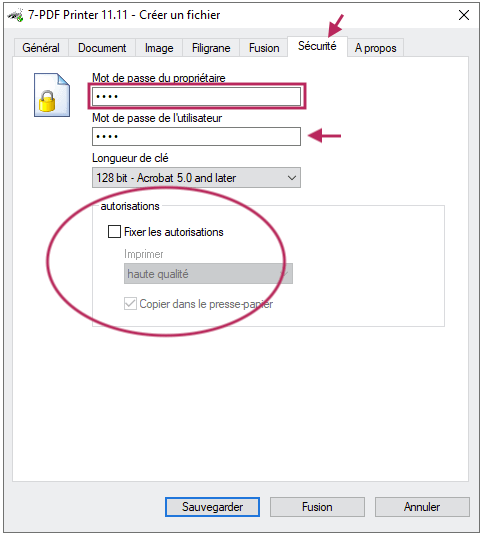
Figure 2: Définir la sécurité PDF!
Téléchargez ici l'édition communautaire gratuite pour protéger efficacement vos fichiers PDF!
Vous pouvez trouver plus d'informations sur notre PDFCreator sur notre page produit...
